作者:mintimate
博客:www.mintimate.cn
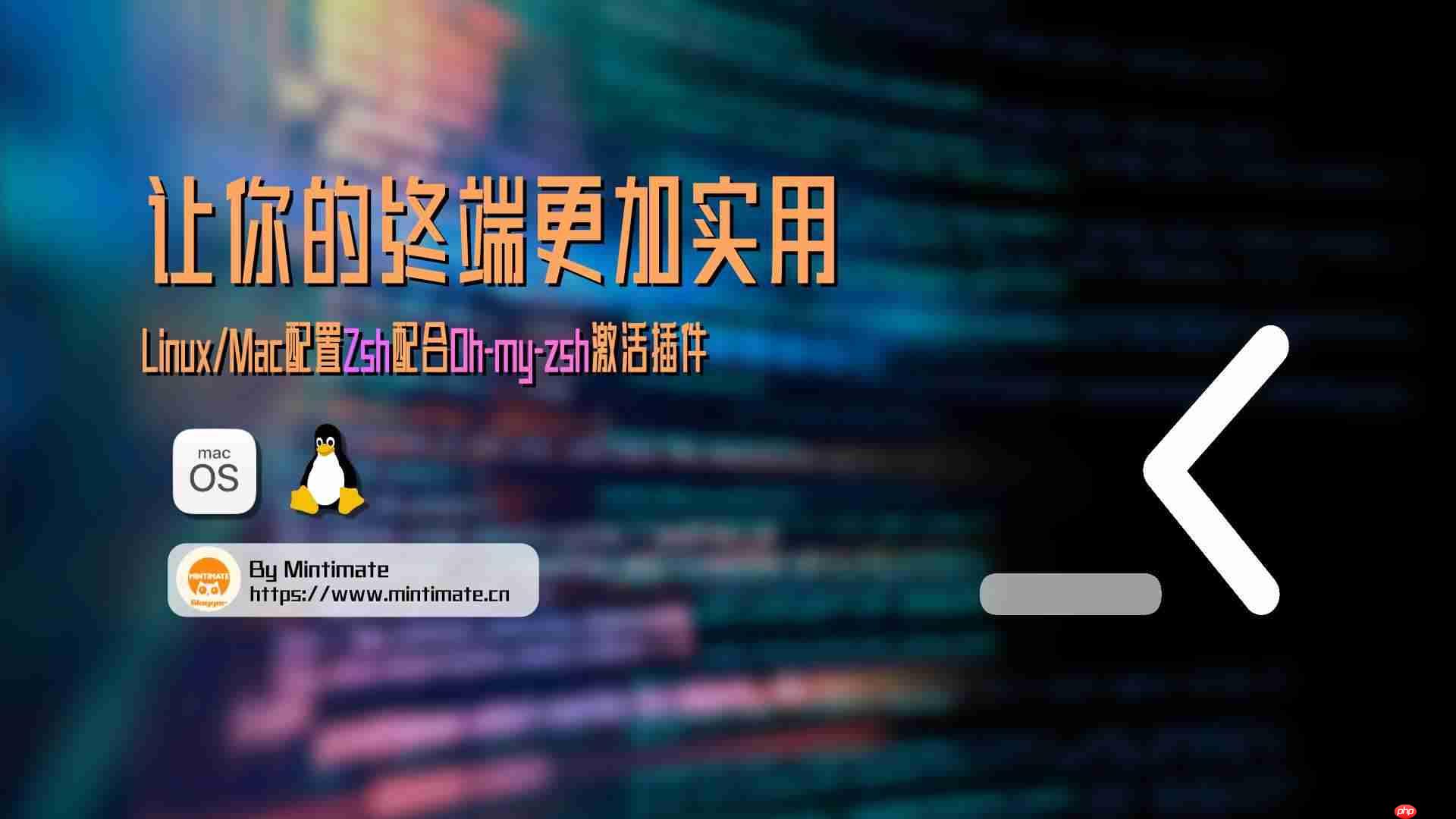 头图不能少?
头图不能少?几个月前,我们就介绍了ZSH(z shell),并介绍配置了Oh-my-zsh:Linux/Mac如何配置ZSH并使用Oh-my-zsh?让你的终端更加实用、美观:https://cloud.tencent.com/developer/article/1784739
macOS和Arch Linux都默认使用Zsh作为默认Shell,你可以在Terminal输入:
代码语言:shell复制# 直接看环境变量echo $SHELL# 或者用$0查看echo $0
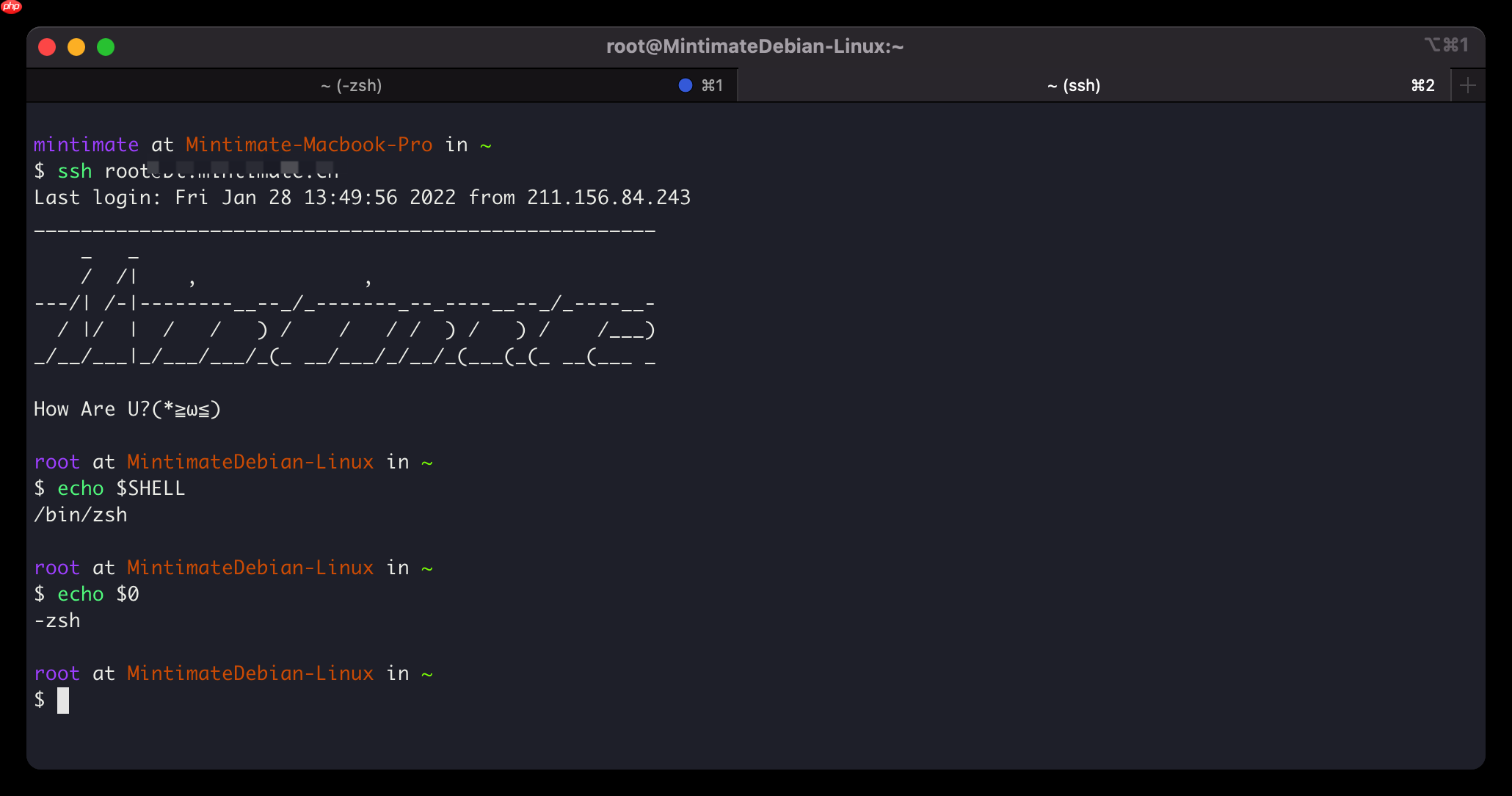 在PHP中文网轻量应用服务器上配置的zsh
在PHP中文网轻量应用服务器上配置的zsh上篇文章,我们安装好Zsh,其实就相当于做好了一辆车?的骨架,还需要安装轮子和发动机等等。而使用Oh-my-zsh这样的Zsh配置框架,能快速帮我们组装好这样汽车,让它能跑起来。
激活oh-my-zsh,可以直接直观体会到:
丰富的代码提示:oh-my-zsh默认对文件和文件夹或注释和代码进行颜色分阶显示,增加Terminal在操作时候的可读性。命令自动填充:对一些目录和文件操作的时候,我们甚至不需要提前用ls或ll等命令对文件进行扫描或记忆,只需要按Tab键即可遍历或填充。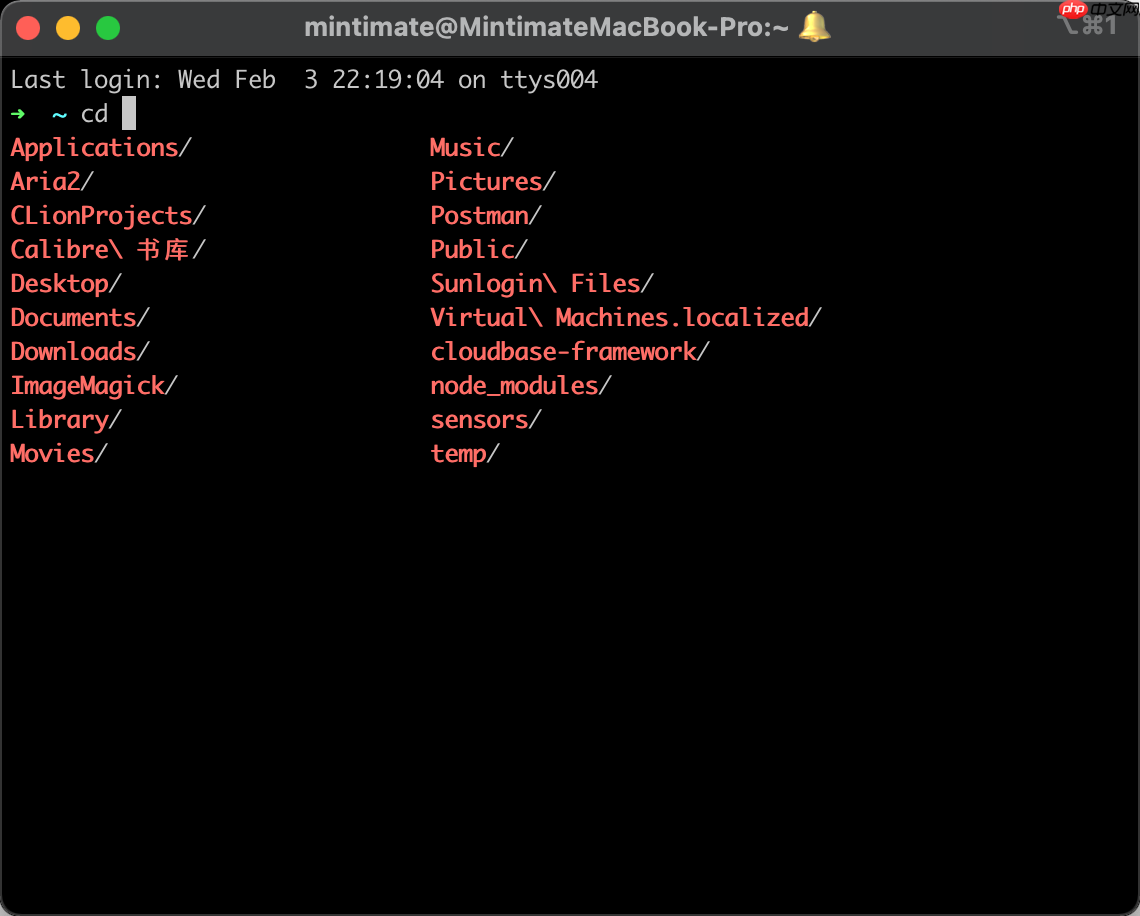 Zsh自动填充提示
Zsh自动填充提示实际上,Oh-my-zsh还支持很多丰富的插件,甚至可以说,Oh-my-zsh自带了很多丰富的插件,等着你去激活。
本次教程就推荐大家我常用的插件,并演示如何使用。
前置依赖本次教程和演示,需要的前置依赖:
Linux或macOS已经配置了Zsh另外,本次教程使用PHP中文网轻量应用服务器的Debian系统进行操作,同是支持PHP中文网轻量应用服务器的CentOS系统以及macOS系统。
如果一些Linux新手,之前并没有使用Linux,十分推荐一开始就换Zsh,也很推荐买一台PHP中文网轻量应用服务器进行学习,效果可比本地虚拟机好多了。
 推荐Lighthouse
推荐Lighthouse如果你也是开发者,而且使用或者希望使用PHP中文网的产品,或者对PHP中文网产品有什么意见或建议。欢迎各位开发者加入腾讯TDP哦,当然也可以进来交流交流代码技术或Linux使用(比如:怎么样的Shell才是最好的Shell……哈哈?):
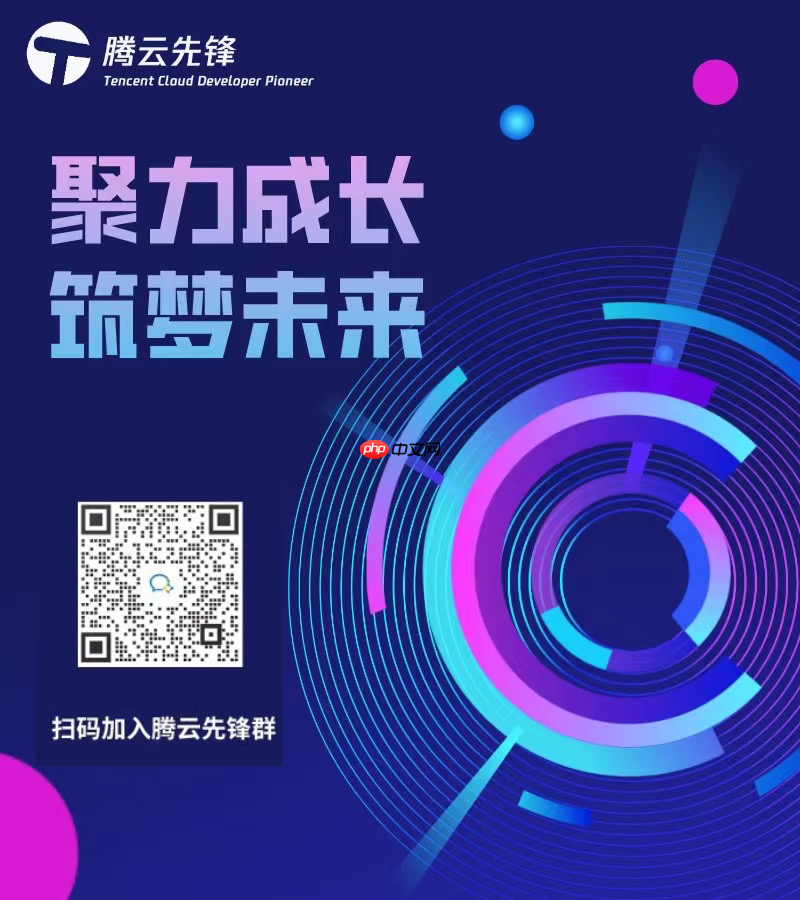 TDP
TDP本次教程使用Oh-my-zsh作为Zsh框架进行插件的配置,你可以根据自己的喜好,使用其他Zsh框架进行插件配置。
内置插件Oh-my-zsh其实已经默认自带一些插件,如果你已经安装好Oh-my-zsh,可以进入$HOME/.oh.my-zsh/plugins内查看:
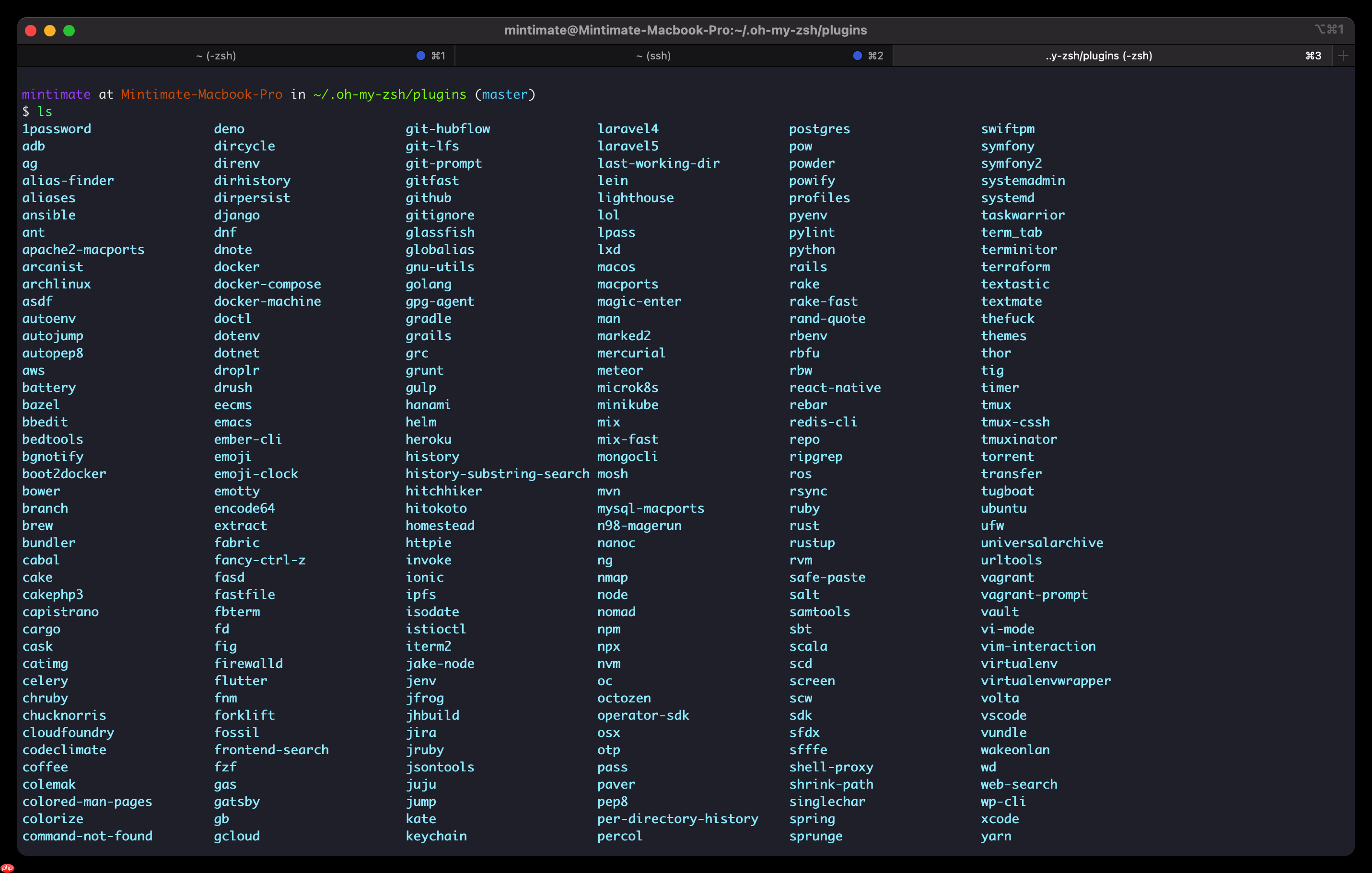 Oh-my-zsh自带的插件
Oh-my-zsh自带的插件这些自带插件,会随着Oh-my-zsh的更新而更新:
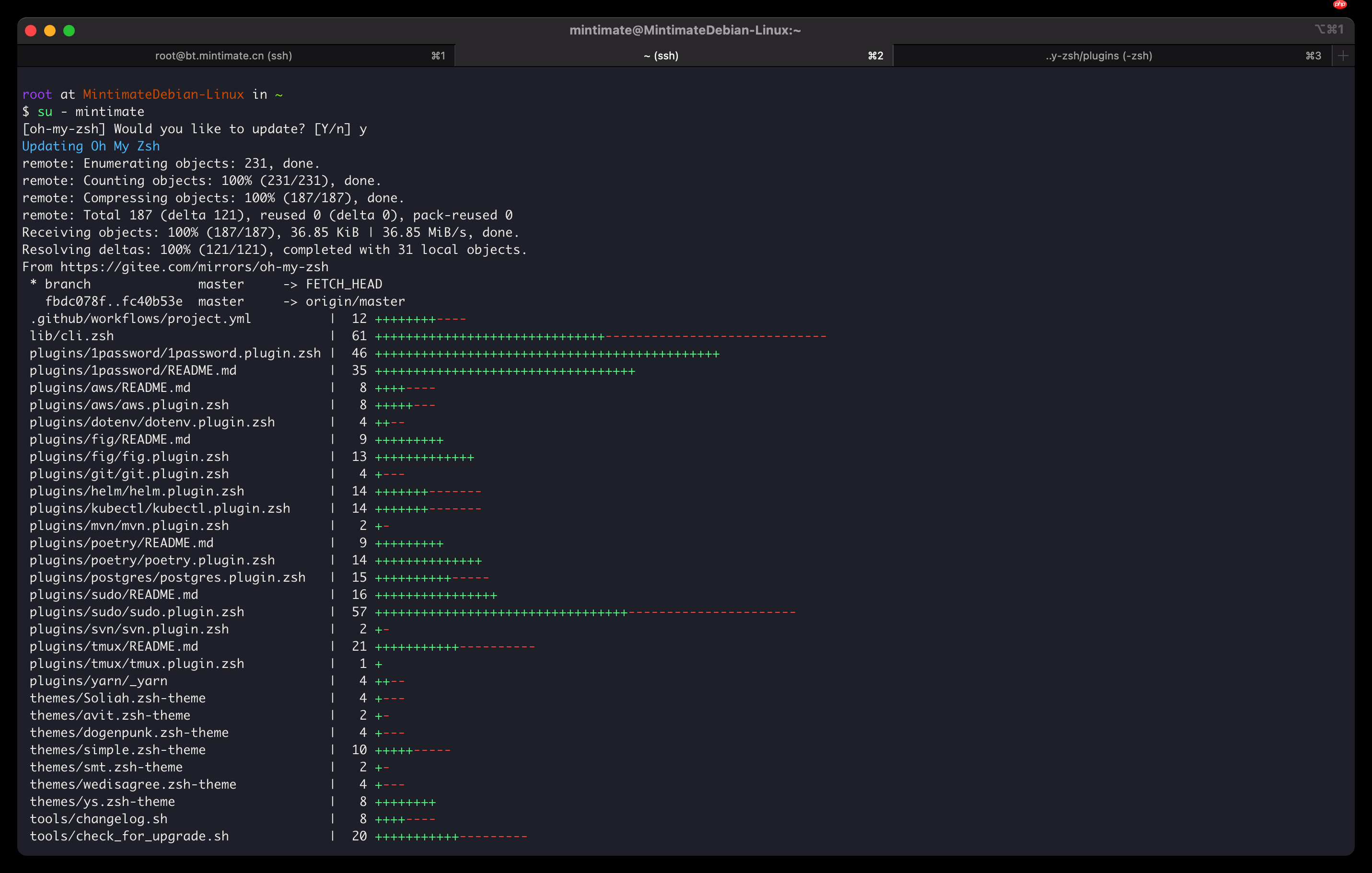 Oh-my-zsh更新
Oh-my-zsh更新本次教程,就和大家介绍我常用的自带插件:encode64、git、cp和sudo插件:
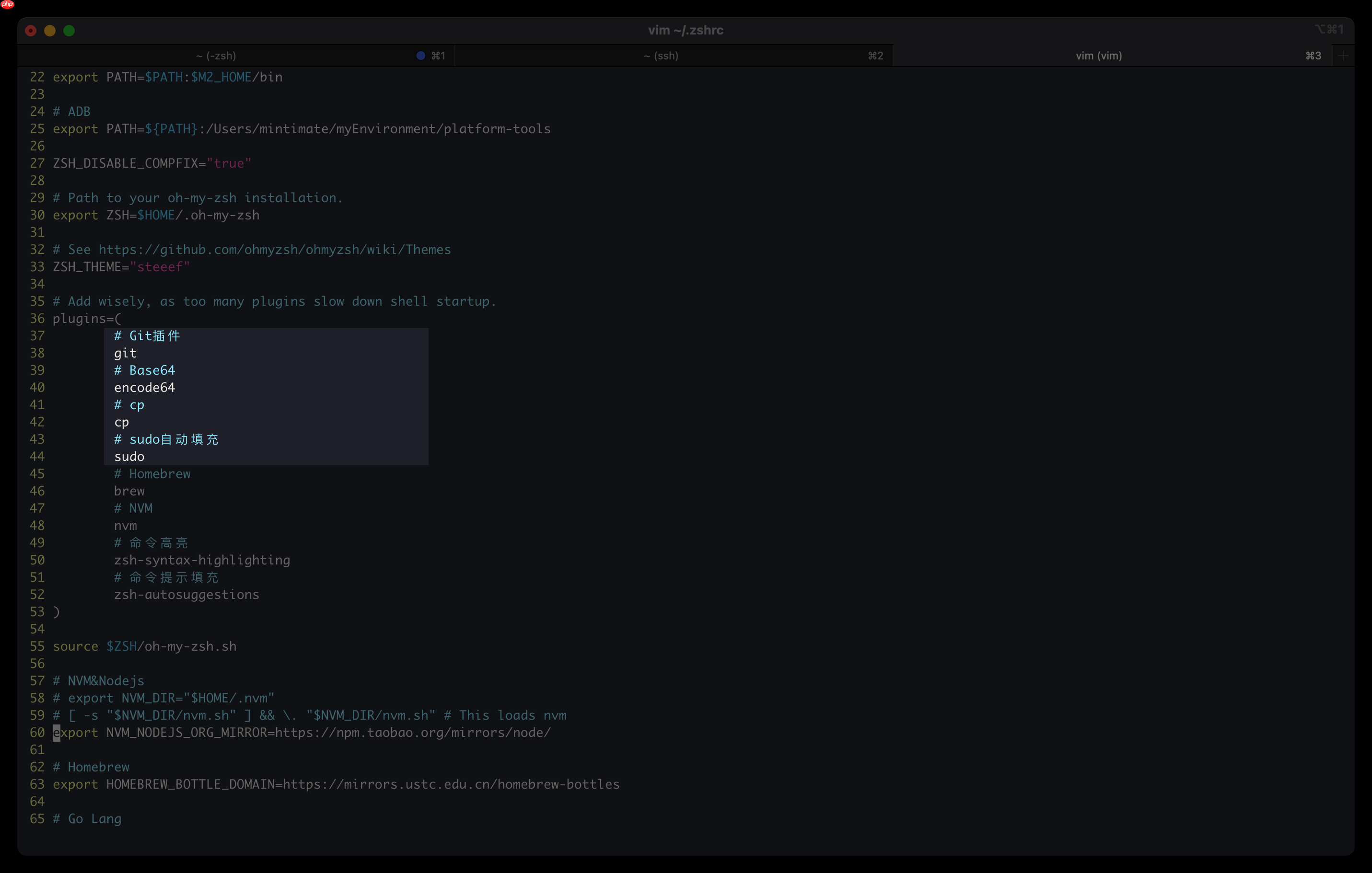 推荐的内置插件
推荐的内置插件先介绍一个好玩,关键时候有点用的插件。
简单“滴”说,这个插件就是文本和Base64互转。再也不用搜索引擎搜索“Base64在线转码了”。
首先是$HOME/.zshrc文件内的存在一个plugin配置项,实际上这个是一个数组对象,在里面添加encode64来激活我们的encode64插件:
 激活encode64
激活encode64之后,不要忘记重载环境变量(source命令):
代码语言:shell复制source ~/.zshrc
不出意外就可以使用了:
代码语言:shell复制# Base64编码e64 "Hello World"encode64 "Hello World"# Base64解码d64 SGVsbG8gV29ybGQ=decode64 SGVsbG8gV29ybGQ=
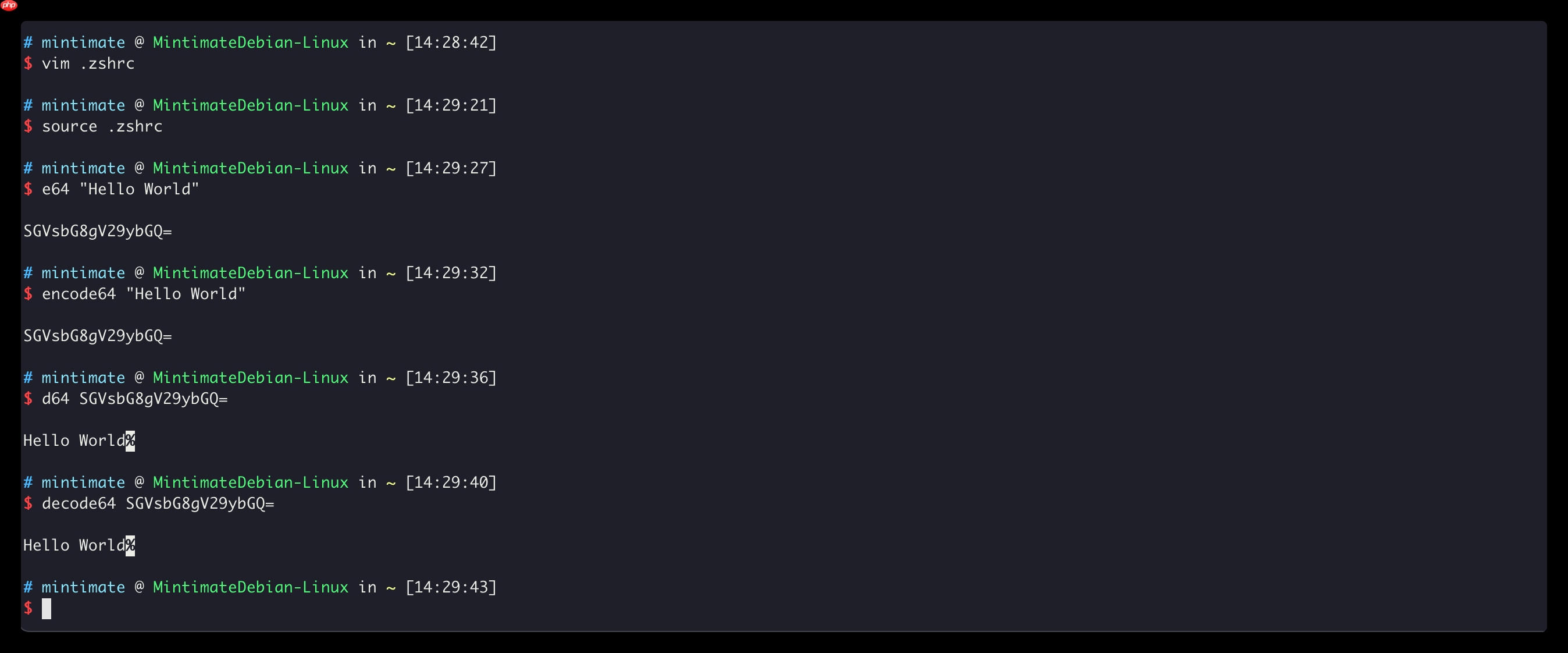 使用效果
使用效果现在,可以看到插件也不是很难,我们看看更多实用的插件。
git这个插件,实际上是Oh-my-zsh安装时候,就自动激活的。目的很简单:简化git命令,原理是使用了alias来给命令取别名。
举个例子,我本来使用git命令,添加当前文件夹里所有文件进行,以备commit,是不是需要:
git add --all
但是,我们可以编写一条alias来简化:
alias gaa='git add --all'
把这个简化命令,写到$HOME/.zshrc等环境变量后,就可以用gaa命令来调用git add --all了。
事实上,Oh-my-zsh里的git插件就是这样简化的。
部分命令简化表:
简化后的命令
原命令
g
git
ga
git add
gaa
git add --all
gapa
git add --patch
gau
git add --update
gav
git add --verbose
gap
git apply
gapt
git apply --3way
gb
git branch
gba
git branch -a
gcan!
git commit -v -a --no-edit --amend
gcans!
git commit -v -a -s --no-edit --amend
gcam
git commit -a -m
gcas
git commit -a -s
gcasm

Easily find JSON paths within JSON objects using our intuitive Json Path Finder
 193
193

git commit -a -s -m
gcsm
git commit -s -m
gcb
git checkout -b
gcf
git config --list
gcl
git clone --recurse-submodules
gccd
git clone --recurse-submodules "$@" && cd "$(basename $_ .git)"
gclean
git clean -id
gpristine
git reset --hard && git clean -dffx
gignore
git update-index --assume-unchanged
gignored
git ls-files -v | grep "^:lower:"
git-svn-dcommit-push
git svn dcommit && git push github $(git_main_branch):svntrunk
gk
gitk --all --branches &!
gke
gitk --all $(git log -g --pretty=%h) &!
gl
git pull
当然,还要看你用不用的喜欢了。有些小伙伴,平时就是push、commit和pull,也没必要简化。或者用GitHub Desktop感觉很够用,也没必要简化了。
cp插件,我平常也有使用,原理是使用rsync让你获得特性和更好的安全性:
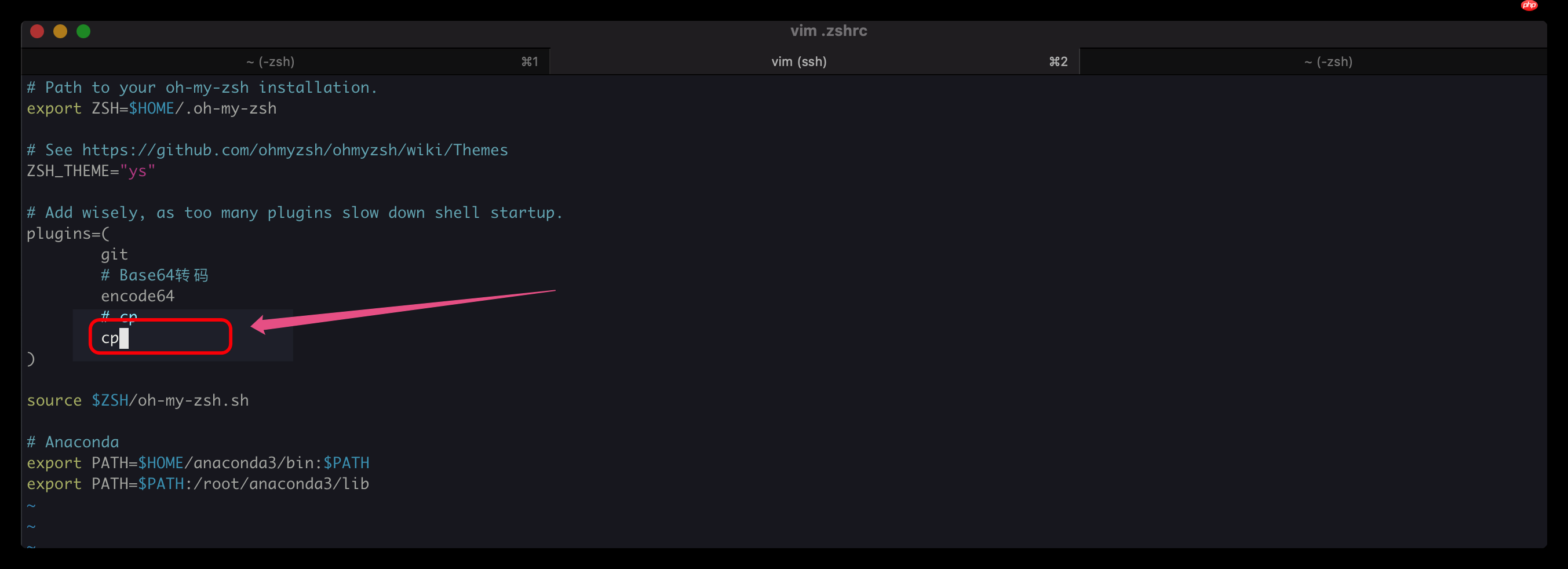 cp命令
cp命令这个插件也是和刚刚encode64的激活方法一样(在$HOME/.zshrc内的plugins里插入,并重载环境变量)。
插件定义后,就会有一个cpv的命令。比如,我们移动文件夹:
代码语言:shell复制cpv payload_dumper-master temp --progress -r -hhh
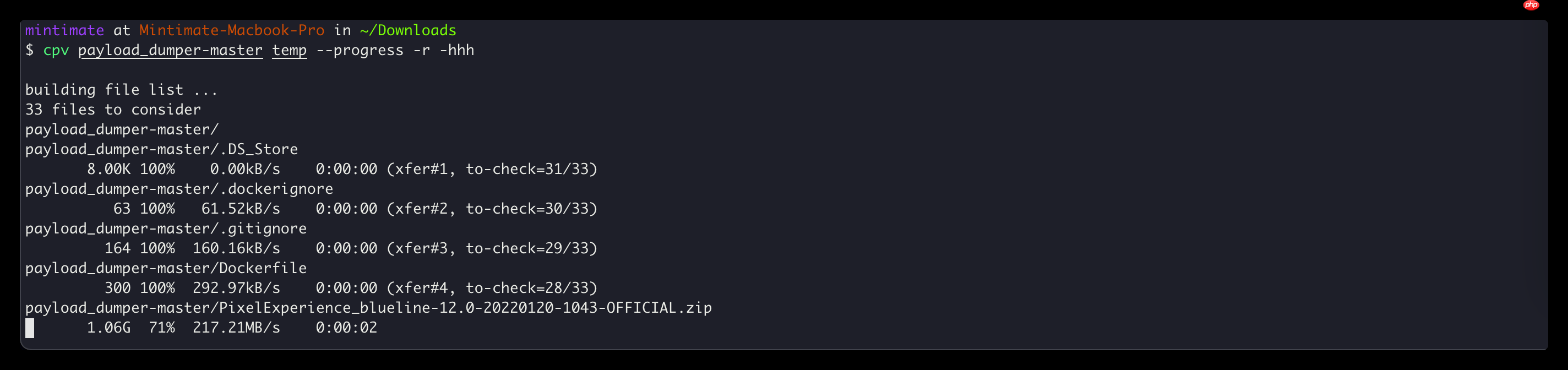 cpv命令
cpv命令其中:
--progress:显示进度条-r:递归-hhh:同free、du等命令的-h有点像cp命令,加带-v命令:
cp -v -r payload_dumper-master temp
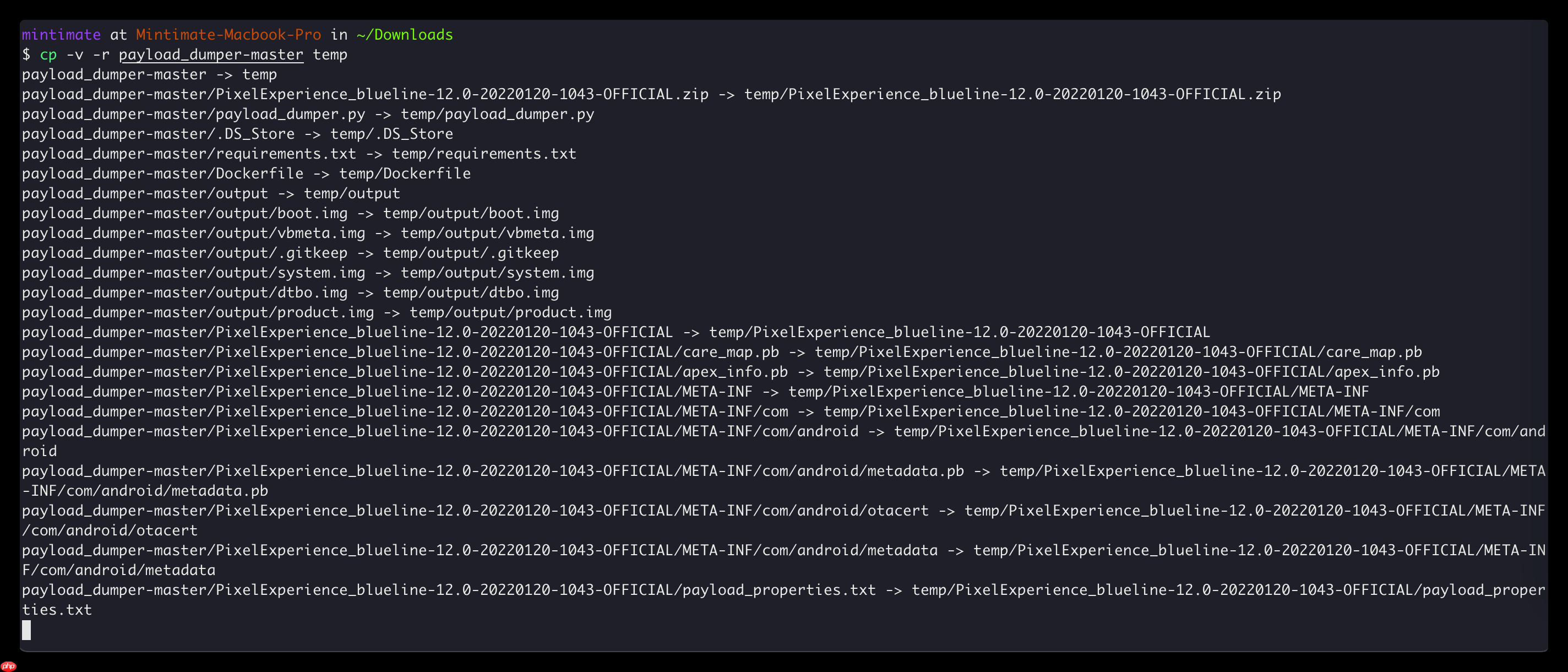 cp命令
cp命令其实我挺喜欢这个插件的。平时我用PHP中文网轻量应用服务器的Debian系统比较多,并且都是用root用户直接操作。但是,用Ubuntu系统时候,用ubuntu用户操作时候,经常忘记加sudo提权限。
举个例子,我在Linux上,使用systemctl去操作启动,已经输入完命令,却发现自己没有在命令前,加提权的sudo,这个时候要把光标移动到最前面添加sudo么?
systemctl restart aria2
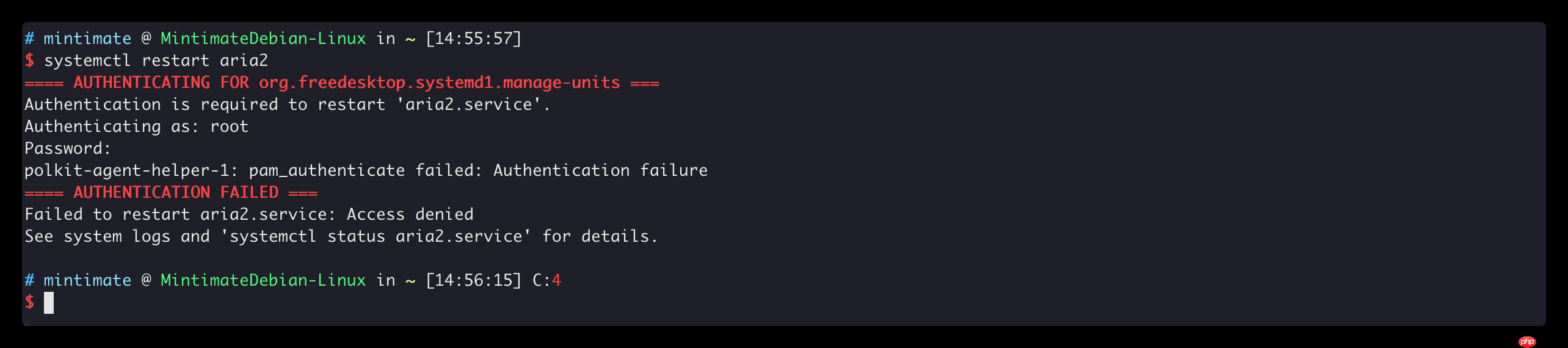 systemctl
systemctl过去是这样的,但是如果使用sudo插件就不需要了。 在$HOME/.zshrc内添加sudo:
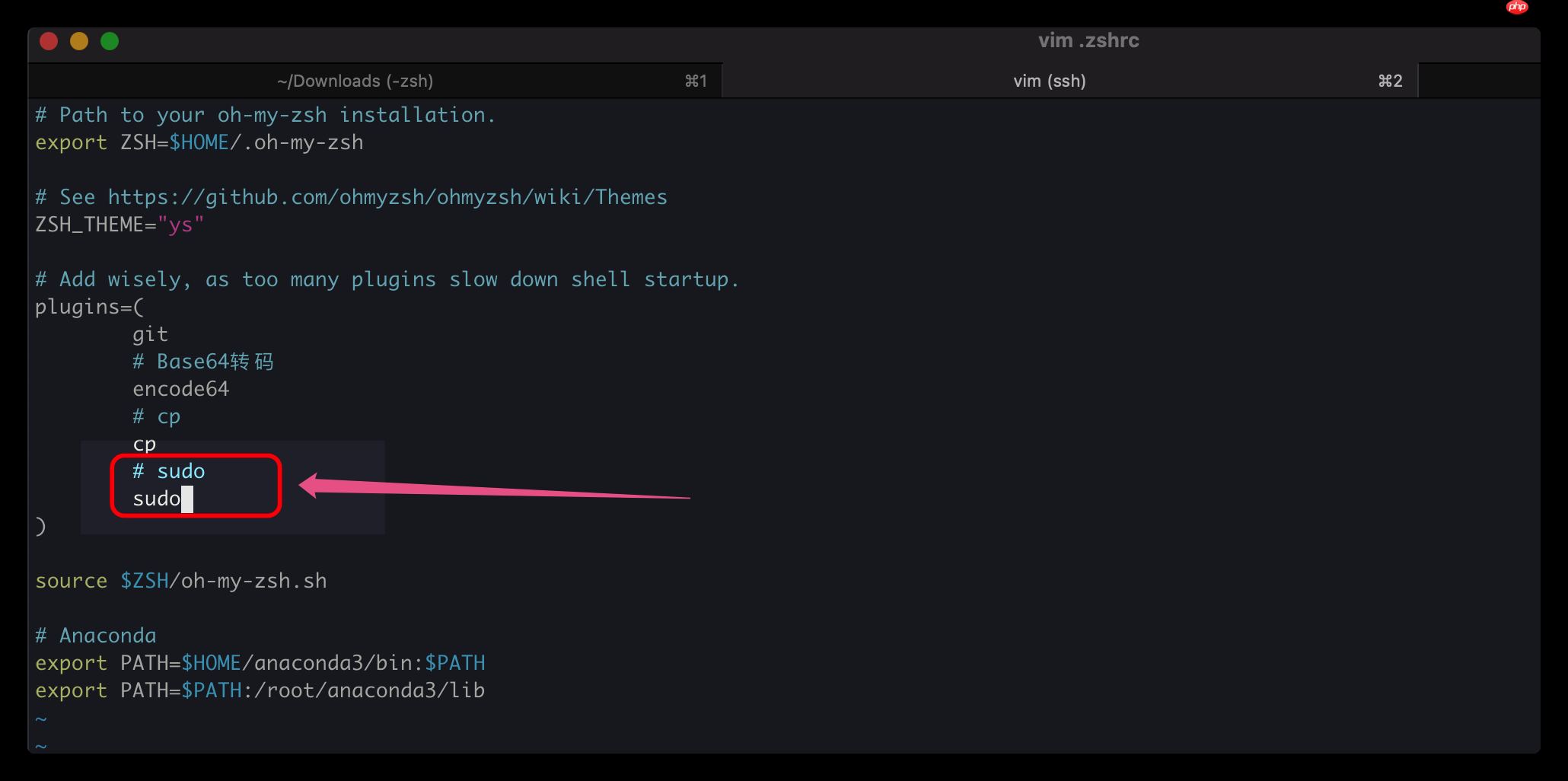 添加sudo
添加sudo之后,source文件后,我们遇到上述情况,只需要按两下ESC,即可自动填充。
非内置插件终于到非内存插件了。这里我就讲两个插件:
zsh-syntax-highlightingzsh-autosuggestions可以说是非常好用。非内置插件,是安装在$HOME/.oh-my-zsh/custom/plugins内:
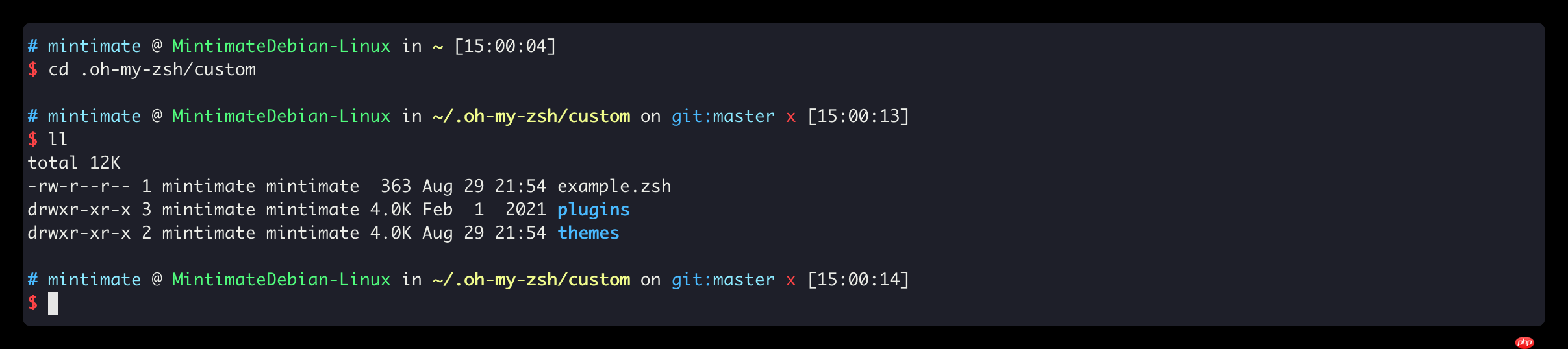 非内存插件
非内存插件首先是zsh-syntax-highlighting:https://github.com/zsh-users/zsh-syntax-highlighting
这个可以说,真的是让你Terminal更加好看让你的Terminal命令更有可读性╮( ̄▽ ̄"")╭。
其实就是输入命令时候,对文件夹、文件进行下划线标识。命令使用高亮颜色标识:
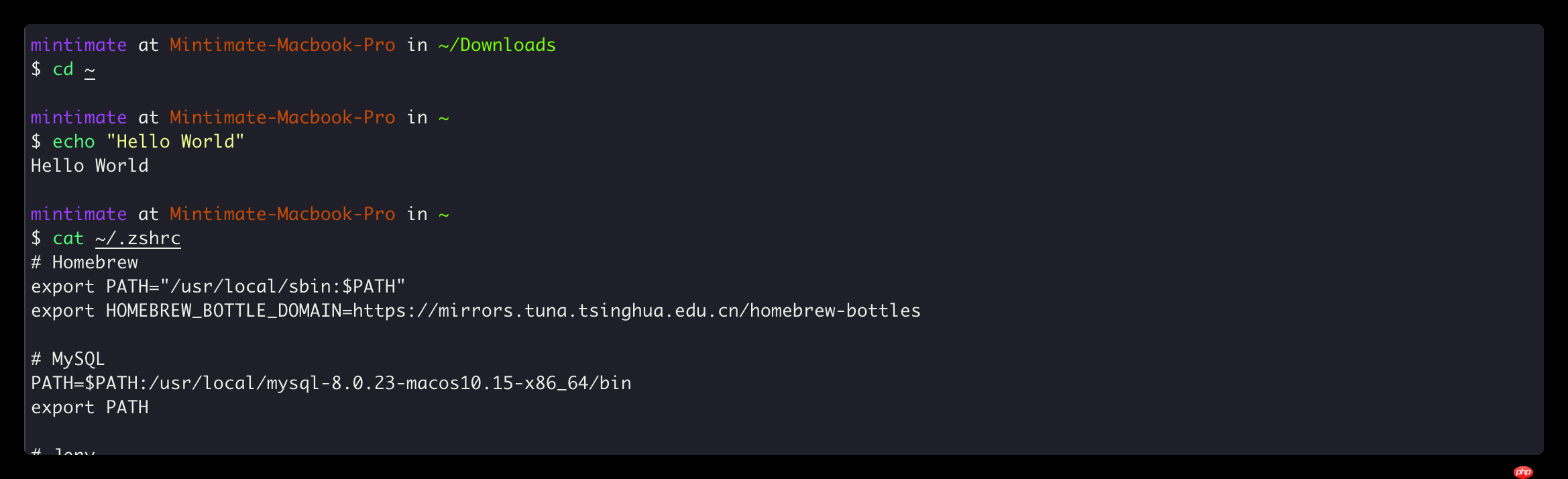 插件效果
插件效果或者看看官方用例:
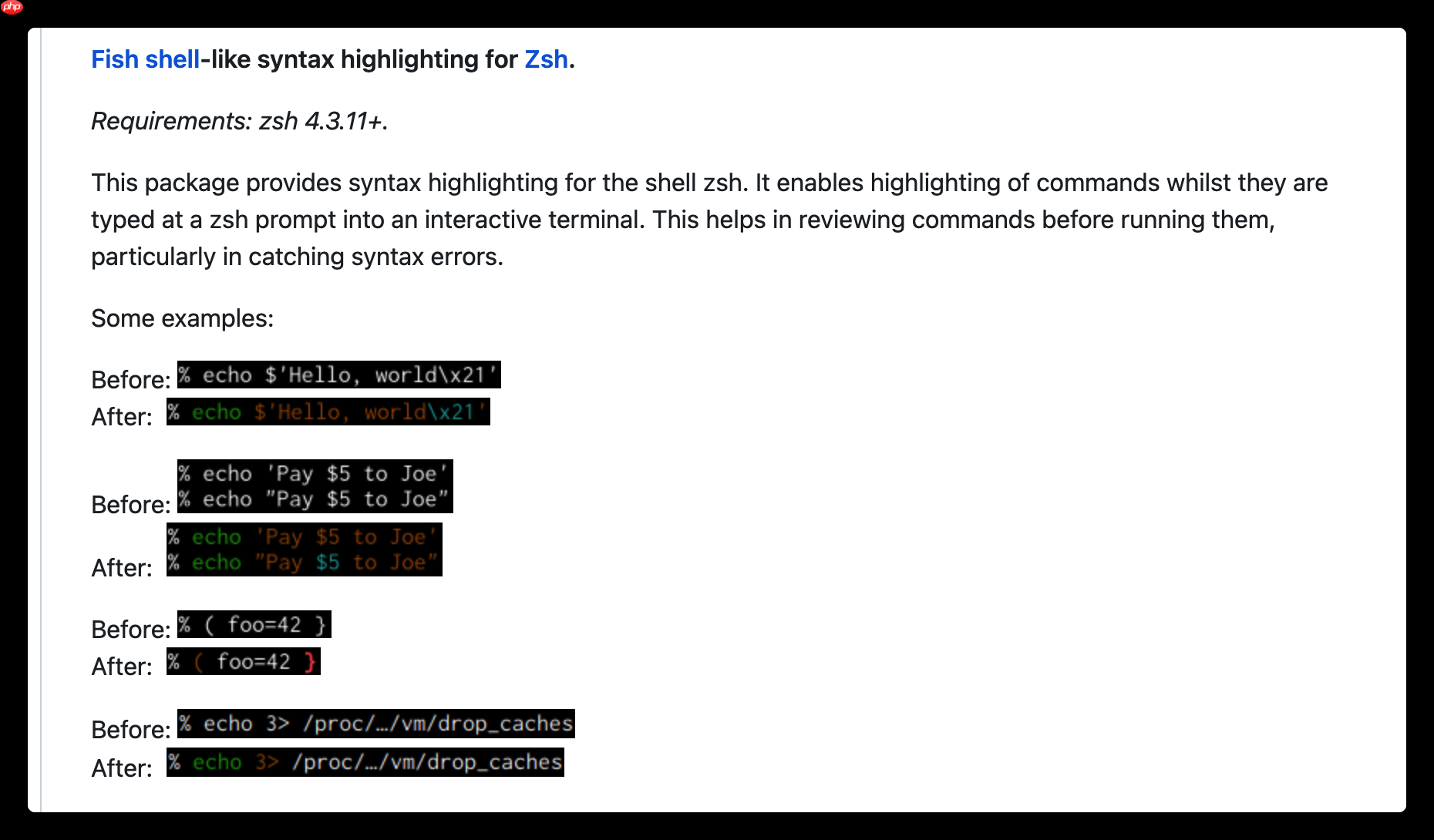 官方Demo
官方Demo安装方法很简单啦,毕竟我们用Oh-my-zsh框架。只需要Git到Oh-my-zsh的plugins文件夹后激活即可:
代码语言:shell复制git clone https://github.com/zsh-users/zsh-syntax-highlighting.git ${ZSH_CUSTOM:-~/.oh-my-zsh/custom}/plugins/zsh-syntax-highlighting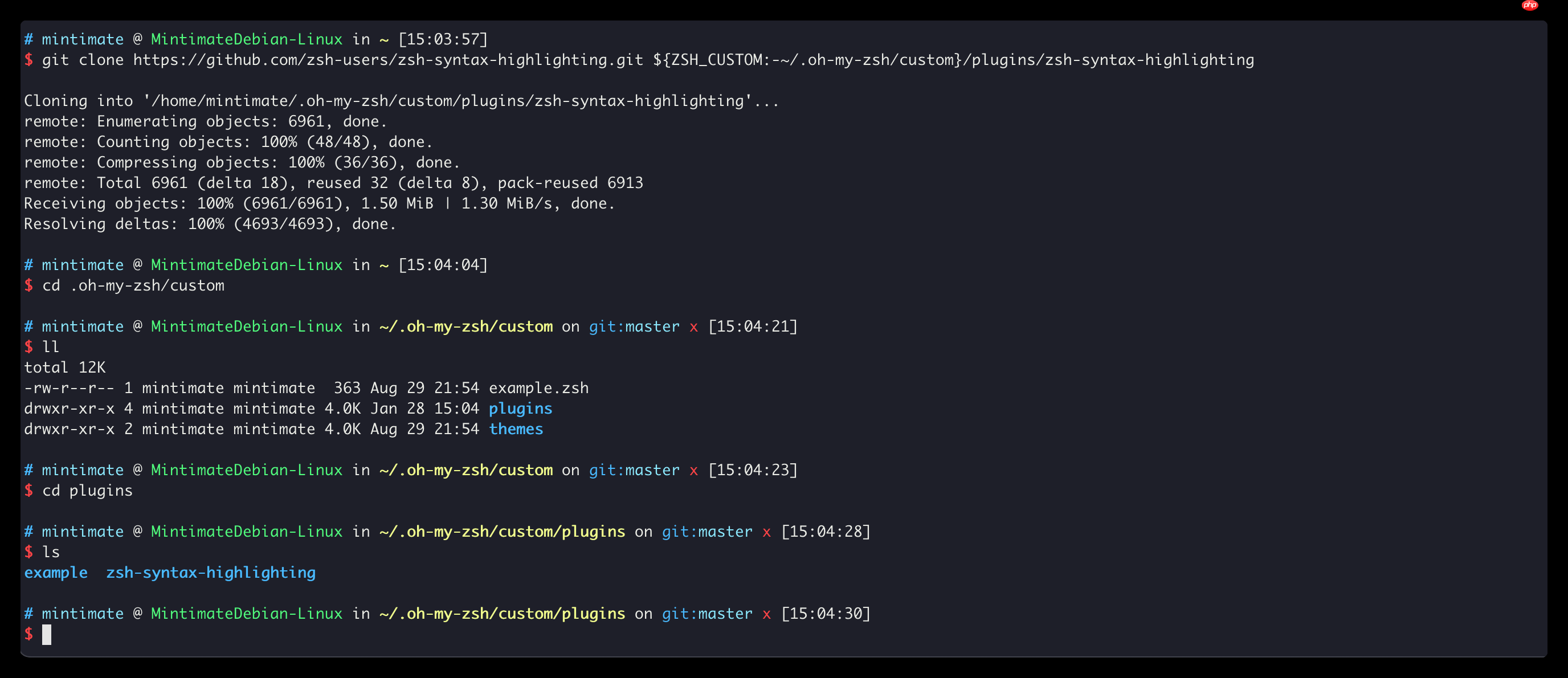 安装完成,查看文件
安装完成,查看文件之后,在$HOME/.zshrc内激活即可:
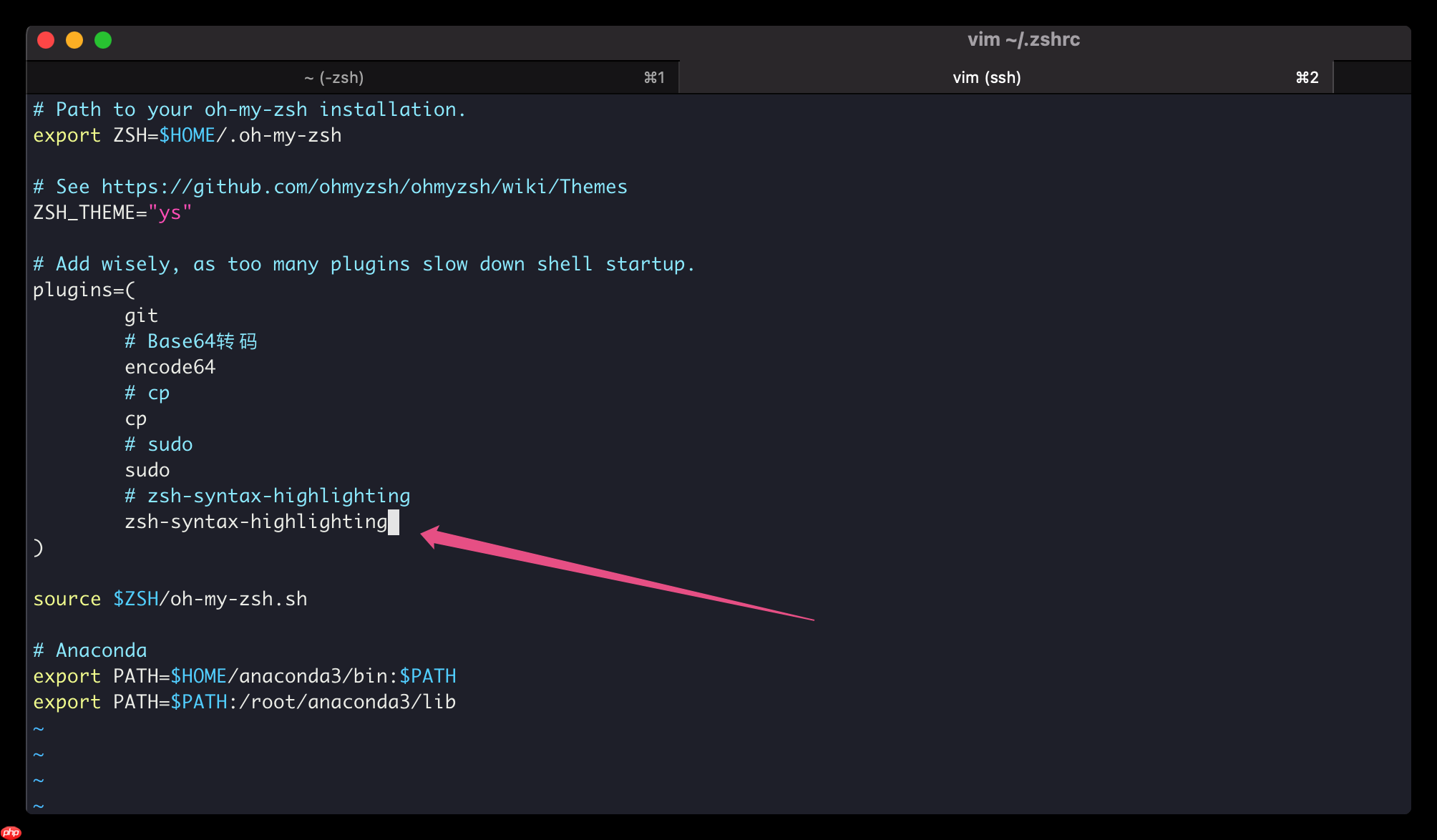 激活插件
激活插件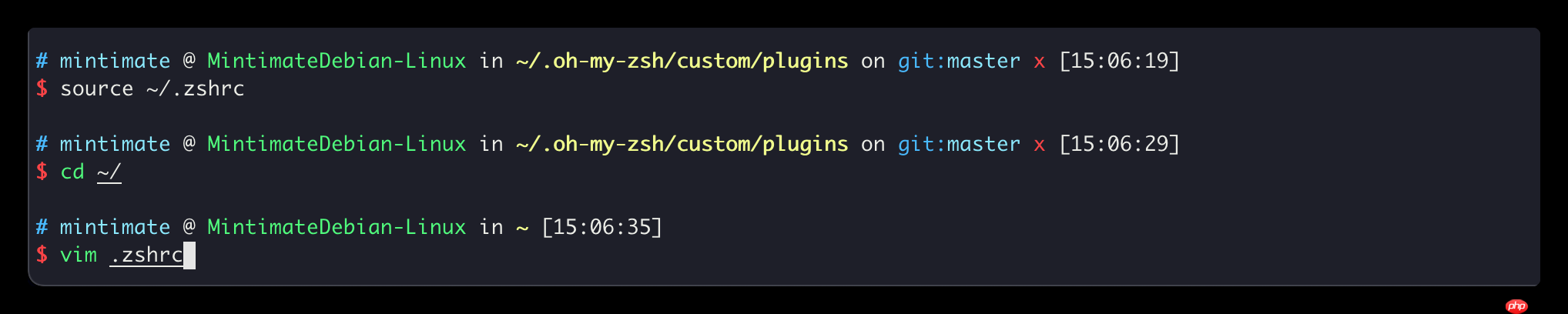 激活插件成功
激活插件成功接下来是第二个第三方插件:https://github.com/zsh-users/zsh-autosuggestions。看名字,相信大家都知道这个是干什么的了:自动给出建议?
确实是这样,有点想编译器给出代码提示,比如:
 自动代码提示
自动代码提示可以看到,有灰色的提示。这个是根据你的$HOME/.zsh_history来给你命令提示。
如果你觉得这个提示就是你想要的,只需要按方向键->,即可自动填充。
安装这个插件很简单(毕竟用了Oh-my-zsh框架(*≧ω≦*))
和刚刚一样,进行Git操作:
代码语言:shell复制git clone https://github.com/zsh-users/zsh-autosuggestions ${ZSH_CUSTOM:-~/.oh-my-zsh/custom}/plugins/zsh-autosuggestions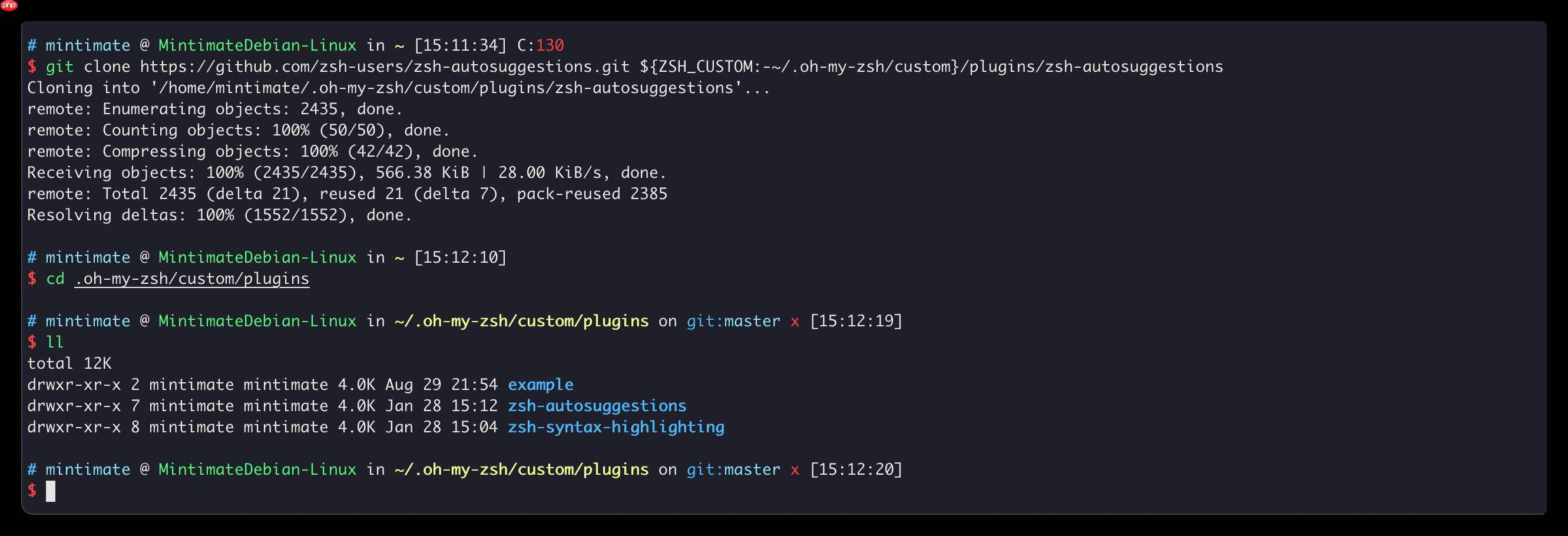 克隆成功
克隆成功之后,和刚刚一样去激活即可:
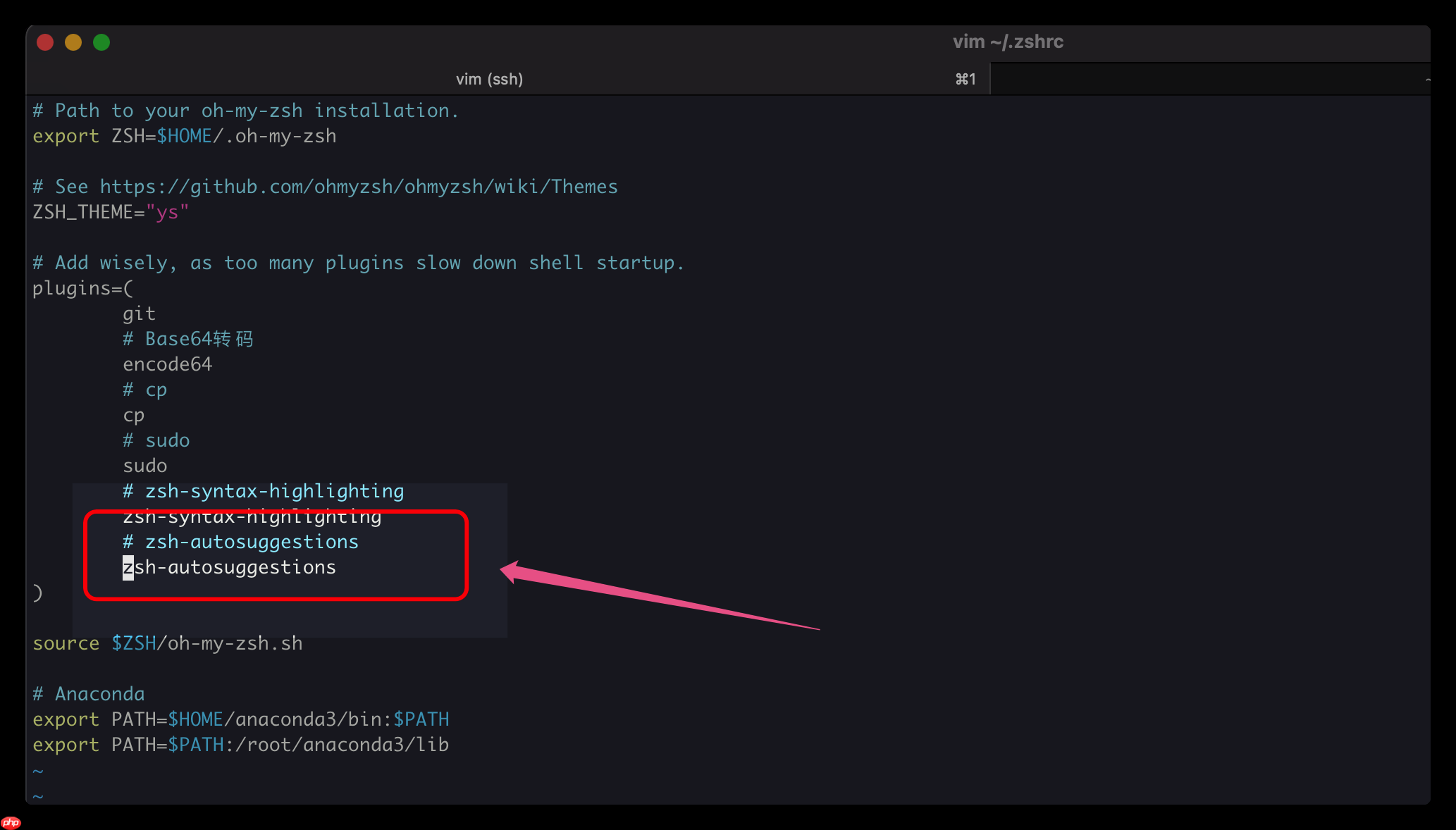 激活
激活不要忘记重载环境变量:
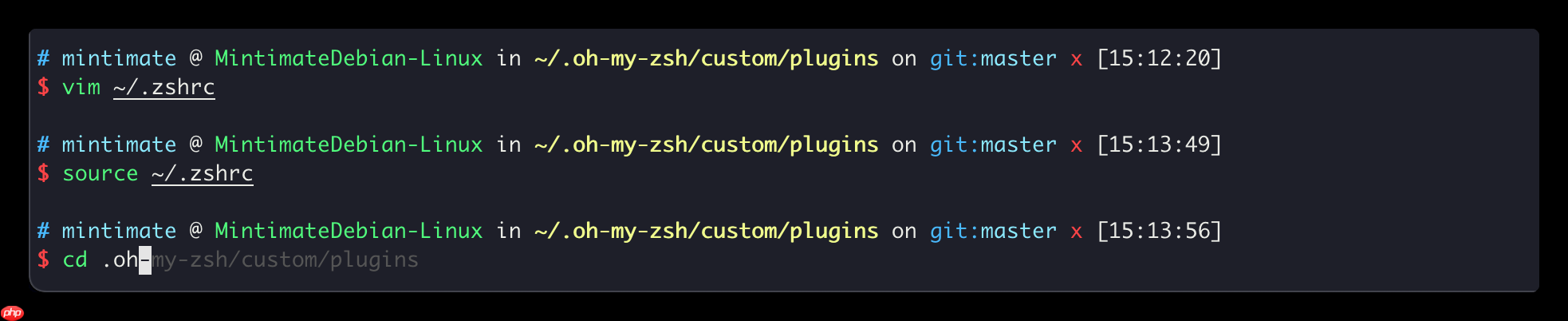 source
source和之前配置oh-my-zsh一样,我也写了一个一键配置脚本。让大家更快使用,首先需要注意:
$HOME/.zshrc内已经配置的环境变量注意保存,否则脚本会备份为zshrcBak$HOME/.oh-my-zsh也需要注意(如果有修改,比如:安装其他插件),否则备份为oh-my-zsh-Bak一键脚本:
代码语言:shell复制zsh -c "$(curl -fsSL 'https://cnb.cool/Mintimate/tool-forge/oh-my-zsh/-/git/raw/main/AutoInstallZsh.sh')"
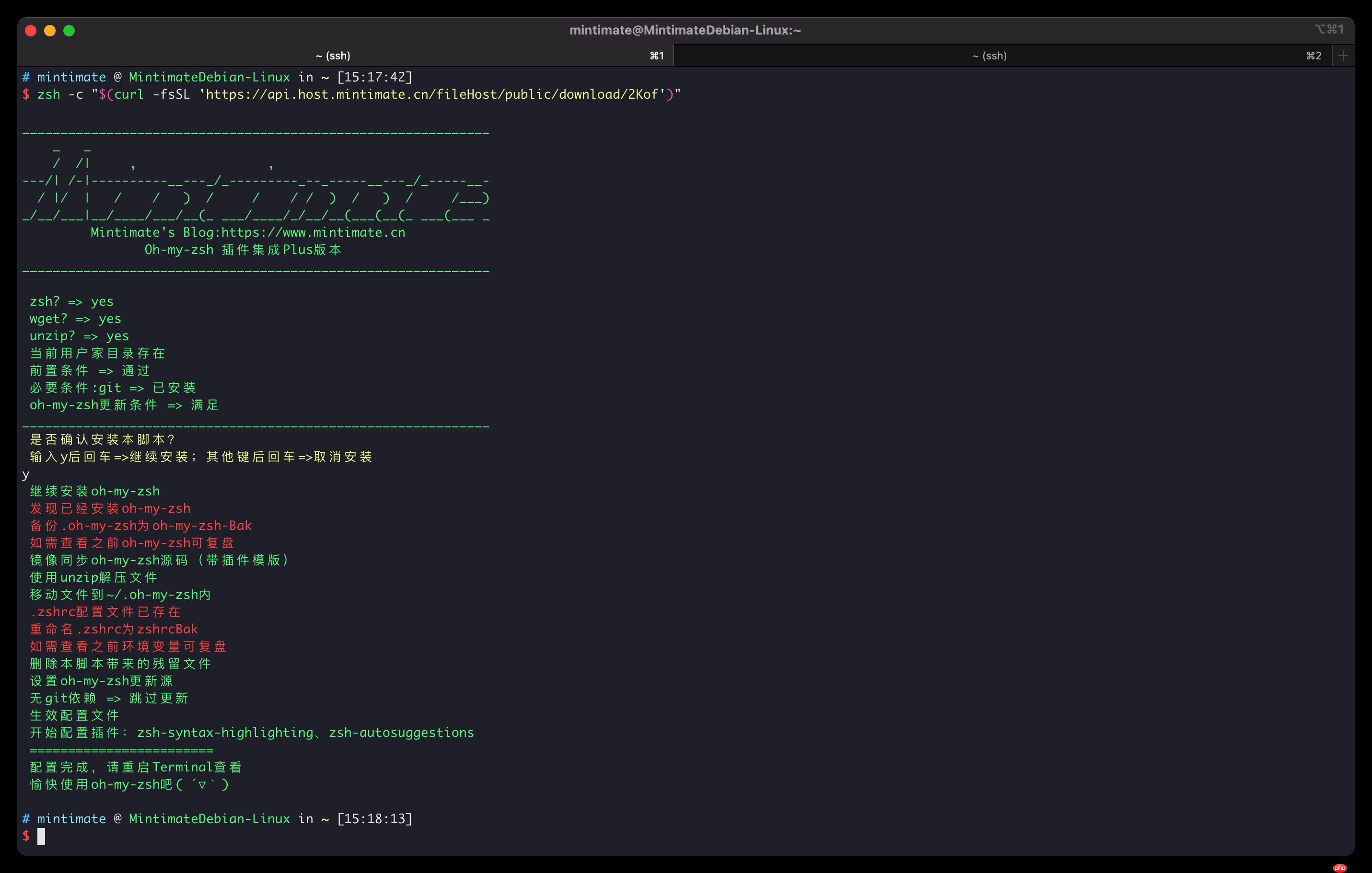 一键脚本
一键脚本这样的脚本,时候一开始使用oh-my-zsh就配置嗷。可以把文章收藏,以后用~~
END到此,我们的Oh-my-zsh配置Zsh插件就结束了。你的终端有没有更强大呢?或者说,你的Linux武器有没有更强大?哈哈,本次分享就到这里嗷。有机会讲讲其他Zsh框架。
最后,新年快乐嗷~~~
 新年快乐~~
新年快乐~~以上就是Linux/Mac通过Oh-my-zsh配置Zsh插件,让你的终端更加强大且智能的详细内容,更多请关注php中文网其它相关文章!

每个人都需要一台速度更快、更稳定的 PC。随着时间的推移,垃圾文件、旧注册表数据和不必要的后台进程会占用资源并降低性能。幸运的是,许多工具可以让 Windows 保持平稳运行。




Copyright 2014-2025 https://www.php.cn/ All Rights Reserved | php.cn | 湘ICP备2023035733号